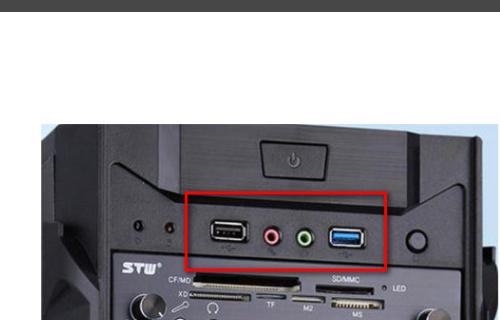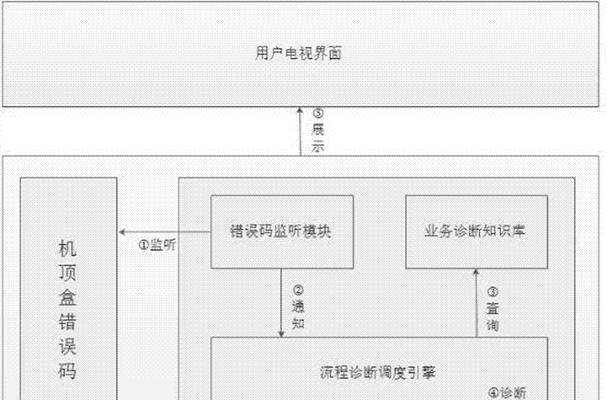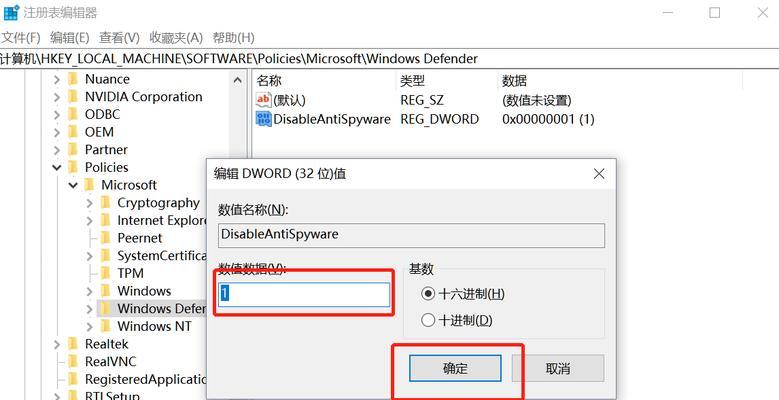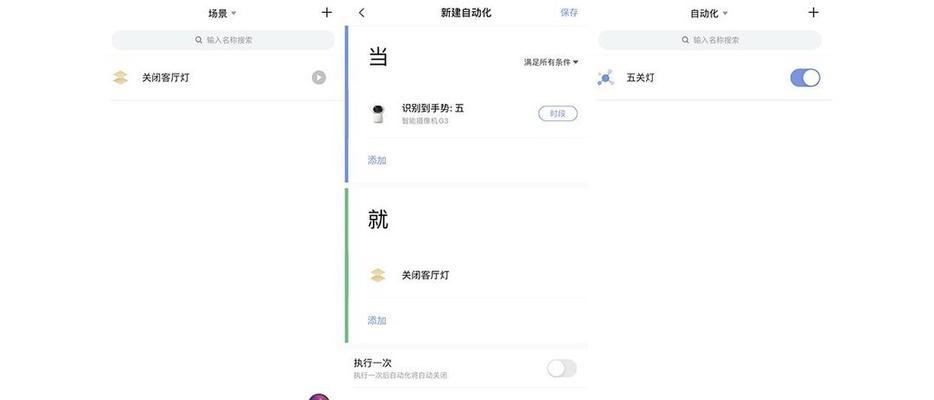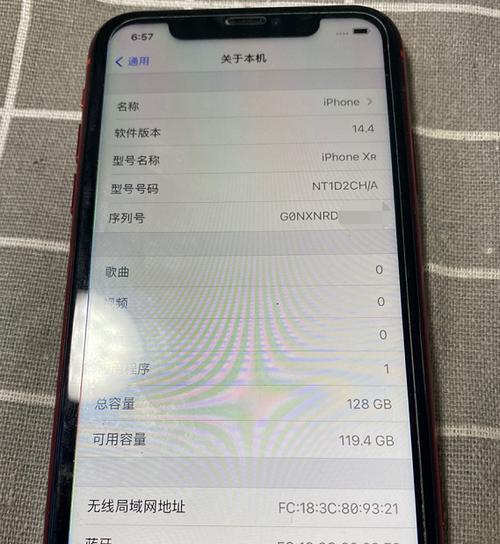如何找到电脑配置参数的具体位置?操作步骤是什么?
游客 2025-04-15 10:30 分类:电脑技巧 330
对于电脑使用者而言,了解自己的硬件配置是非常重要的,不仅可以确保软件的兼容性,还能在购买升级部件时提供参考。而随着电脑的普及和技术的进步,越来越多的人开始对找到电脑配置参数的具体位置感到困惑。本文将为你全面介绍如何找到电脑配置参数的具体位置并提供详尽的操作步骤,让即使电脑知识不是很丰富的用户也能轻松上手。
一、电脑配置参数的重要性
电脑配置参数关乎电脑的运行效率、稳定性以及软件兼容性。了解这些参数可以帮助用户:
判断电脑是否能满足特定的软件或游戏需求。
在购买新硬件时进行合理的预算规划。
确认是否需要对系统进行升级来提高性能。
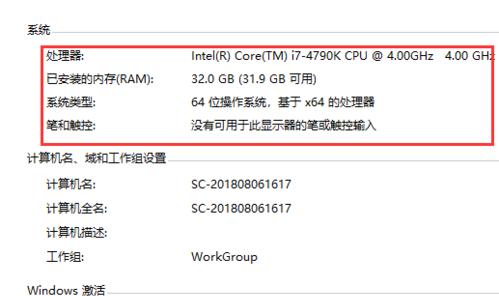
二、开始查找配置参数前的准备工作
在开始查找自己电脑的配置参数之前,建议用户对如下几个问题有所了解:
操作系统的类型(如Windows10、Windows11等)。
用户对电脑的基本用途(如家庭娱乐、办公、专业图形设计等)。

三、通过系统工具查看电脑配置
1.查看处理器(CPU)信息
步骤一:点击屏幕左下角的“开始”菜单,选择“设置”。
步骤二:进入“系统”->“关于”。
步骤三:向下滚动至“设备规格”,在这里可以看到处理器的相关信息。
2.查看内存容量
在“关于”页面的“设备规格”部分,同样可以找到“已安装的RAM”信息,即是你电脑的内存容量。
3.查看显卡信息
步骤一:点击“开始”菜单,输入“设备管理器”并打开。
步骤二:在“显示适配器”部分,点击加号展开,即可看到显卡的信息。
4.查看硬盘类型及空间大小
步骤一:在搜索栏输入“此电脑”并打开。
步骤二:右键点击“此电脑”,选择“管理”。
步骤三:在计算机管理界面中选择“磁盘管理”。
步骤四:在这里可以查看到所有连接到电脑上的硬盘信息以及空间使用情况。

四、使用第三方软件获取更详细的信息
如果需要更加详尽的配置参数,可以使用第三方的系统信息检测工具,如CPU-Z、GPU-Z、Speccy等。这些工具可以提供有关处理器、内存、显卡和硬盘的更深入信息,包括生产日期、速度、温度等。
1.CPU-Z
下载并运行CPU-Z,它会自动识别CPU、主板、内存等硬件信息,并在对应的选项卡中展示。每一个部分都非常详细,有助于用户了解自己电脑的详细配置。
2.GPU-Z
GPU-Z是专门用于显示显卡信息的免费软件。启动程序后,你可以获得包括显卡型号、核心、内存大小、温度等多个参数的详细数据。
3.Speccy
Speccy是一个集成的系统信息工具,能够提供一个简洁的界面,一眼就能看到CPU、显卡、硬盘、声卡、主板以及网络等信息。
五、常见问题解答
Q1.如果我需要升级硬件,应该参考哪些参数?
答:在决定升级硬件前,应重点参考CPU的性能、显卡的图像处理能力、内存的大小和硬盘的读写速度及其类型(如HDD或SSD)。打开上述系统工具和第三方软件都可以帮助你获取这些信息。
Q2.为什么获取电脑配置信息很重要?
答:获取电脑配置信息对于系统维护、故障排查和硬件升级规划都至关重要。了解配置可以帮助用户在遇到问题时快速确定问题所在,也能为升级硬件提供科学依据。
六、综合以上
通过上述步骤,无论是通过系统自带工具还是专业第三方软件,用户都能够轻松找到自己电脑配置的具体参数。只有掌握这些信息,才能更加合理地管理和优化你的电脑硬件,发挥出设备的最佳性能。在选择升级方案时,也可以根据这些配置参数去寻找最适合自己的硬件。希望本篇文章能够帮助大家全面了解如何找到电脑配置参数的具体位置,为电脑的管理和升级提供重要的参考依据。
版权声明:本文内容由互联网用户自发贡献,该文观点仅代表作者本人。本站仅提供信息存储空间服务,不拥有所有权,不承担相关法律责任。如发现本站有涉嫌抄袭侵权/违法违规的内容, 请发送邮件至 3561739510@qq.com 举报,一经查实,本站将立刻删除。!
- 最新文章
- 热门文章
-
- s400防火墙漏水更换步骤是什么?
- 如何关闭枪神8防火墙模式?操作步骤是怎样的?
- 线圈自制充电器怎么用视频?视频教程在哪里找?
- 电视机顶盒热点网速慢什么原因?解决方法和优化建议是什么?
- 罗布乐思高分服务器内容有哪些?
- dota服务器无法选择国区的原因是什么?如何解决?
- 广州通用ip网关设置方法是什么?如何正确配置?
- 集成式热水器导热液是什么?导热液的作用和选择方法?
- 电脑内存原理图不理解怎么办?
- 小内存电脑如何插入存储卡?操作步骤是什么?
- 服务器外箱折叠设备是什么?功能和使用场景有哪些?
- 南昌网关物联卡公司推荐?
- 旗舰音箱低音调节方法是什么?调节后音质如何?
- 智能手表礼盒套装使用方法是什么?套装内包含哪些配件?
- 公司服务器注销流程是什么?注销后数据如何处理?
- 热评文章
-
- 苹果M2笔记本电池循环多少次算正常?循环次数对电池寿命有何影响?
- 电脑桌面出现嘟嘟声如何关闭?
- 阿信电脑配置高吗怎么样?性能与价格是否匹配?
- 如何用手机拍出清晰的母婴照片?
- 战鹰电脑显示器拆卸屏幕步骤?拆卸后如何安装?
- 新款互动投影仪的使用方法是什么?互动投影仪有哪些创新功能?
- 电脑听歌时息屏如何关闭声音?有无快捷方法?
- 电脑连接WiFi失败原因?如何排查和解决?
- 电脑屏幕如何设置黑屏?操作步骤是什么?
- 苹果笔记本如何设置中文模式?中文输入法如何切换?
- 电脑音响声音不出来的解决办法是什么?
- thunderobot笔记本开机方法有哪些?
- 国宝配置电脑的性能如何?
- 投影仪多屏显示如何关闭设置?
- 跳舞体感投影仪使用方法是什么?如何操作?
- 热门tag
- 标签列表
- 友情链接